如何在Excel中基于分组交替更改行颜色?
众所周知,我们可以很容易地在Excel中用不同的颜色更改交替行的颜色,但是您是否想过,是否可以根据条件交替更改行颜色?条件可以是任何内容。我们将尝试根据单个条件选择行的颜色。只需按照这个简单的步骤,就可以在Excel中基于分组交替更改行颜色。
让我们看看一个在Excel中基于分组交替更改行颜色的简单过程。
步骤1
让我们假设一种情况,我们有一组数据,其中数据列中有多个项目,并且我们根据相似项目的条件基于分组更改行颜色。为此,我们需要找到列表中的重复项并为其分配一个编号,并将“B2”单元格设置为“0”。
为此,单击空单元格(在本例中为“B2”),然后输入公式:
"=IF (A2=A1, B1, B1+1)"
然后单击回车键以获得第一个结果,如下面的图片所示:

现在,将第一个结果的右下角向下拖动以获取结果。然后所有项目将根据从1到4的编号进行分组。
步骤2
现在选择数据,然后单击“开始”选项卡上的“快速访问”工具栏中的“条件格式”,然后选择“新建规则”以打开一个新的弹出窗口。

在新弹出的窗口中,选择“使用公式确定要设置格式的单元格”,然后输入公式:
"=AND(LEN($A2)>0, MOD($B2,2) =0)"
然后单击“格式”以打开一个新的弹出窗口。
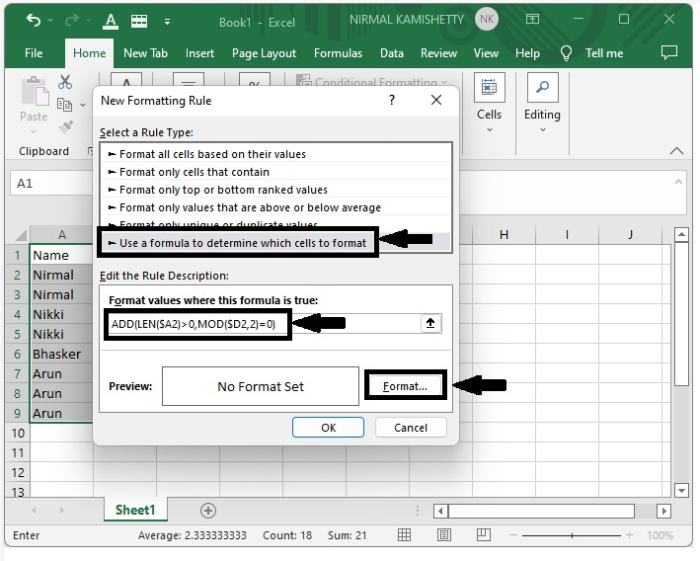
步骤3
在新弹出的窗口中,单击“填充”,选择一种颜色,然后单击“确定”以完成该过程。
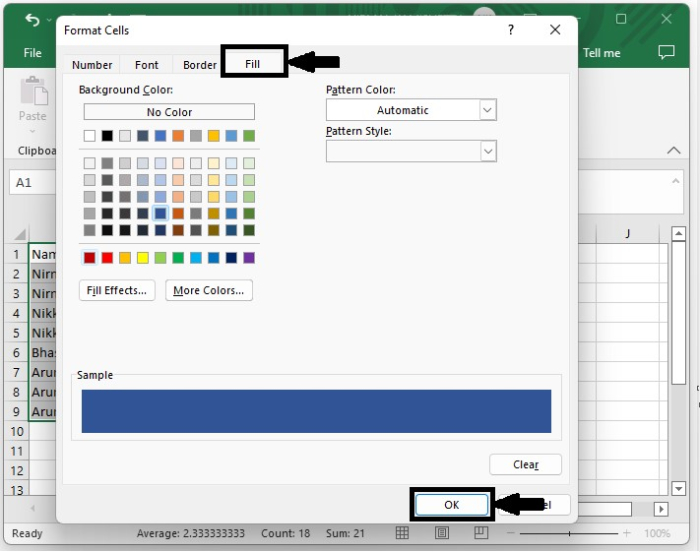
我们的最终输出将如下面的屏幕截图所示:
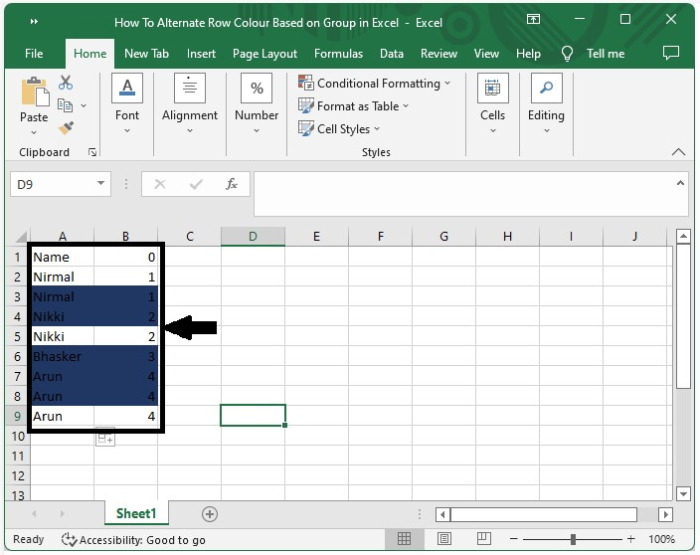

广告

 数据结构
数据结构 网络
网络 关系数据库管理系统 (RDBMS)
关系数据库管理系统 (RDBMS) 操作系统
操作系统 Java
Java iOS
iOS HTML
HTML CSS
CSS Android
Android Python
Python C语言编程
C语言编程 C++
C++ C#
C# MongoDB
MongoDB MySQL
MySQL Javascript
Javascript PHP
PHP